Una de las ventajas que tiene VirtualBox es que nos permite compartir carpetas del sistema operativo anfitrión (en mi caso mi ubuntu) sobre el sistema operativo virtualizado (lo que suele ser un fedora, windows xp, opensolaris, etc...) de modo que tenemos un puente para compartir carpetas y archivos entre los 2 sistemas operativos, como si se tratara de una conexión samba.
Para ello y una vez hayamos instalado nuestro sistema operativo virtualizado (en el ejemplo un windows xp), ejecutaremos la máquina virtual, tras lo cual, vemos que en la parte superior de la ventana donde esté ejecutándose nuestro windows xp virtualizado tenemos 3 menús, Máquina, Dispositivos y Ayuda.
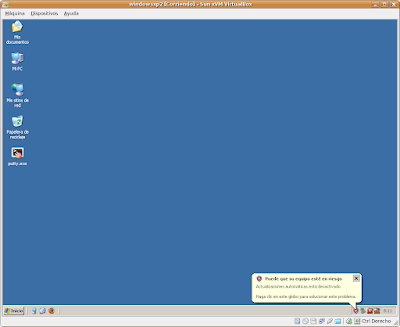
Seleccionamos Dispositivos > Instalar "Guest additions" (Aplicaciones del huésped)... tras lo cual nos instalará el software que entre otras cosas nos va a permitir tener carpetas compartidas entre los 2 sistemas operativos.
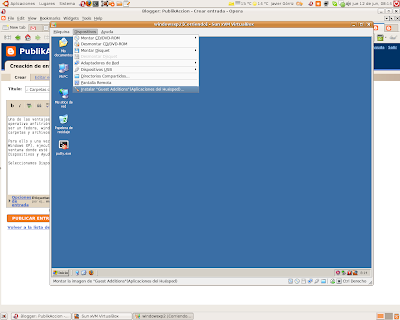
Al finalizar nos pedirá que reiniciemos la máquina virtual de windows xp, para lo que en lugar de reiniciar, la vamos a apagar, para configurar a continuación las carpetas compartidas que nos interesa ver desde el sistema virtualizado.
Para ello, una vez apagada la máquina virtual nos vamos a la ventana de configuración de VirtualBox desde donde podemos ver las máquinas virtuales que tengamos instaladas en nuestro sistema operativo anfitrión (en nuestro caso ubuntu).
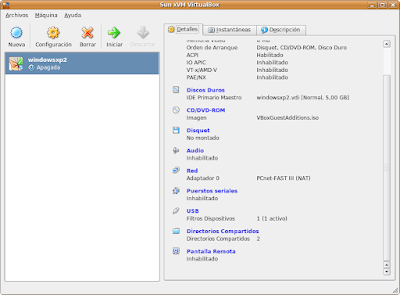
Seleccionamos la opción de Directorios Compartidos en los menús de la derecha de la consola
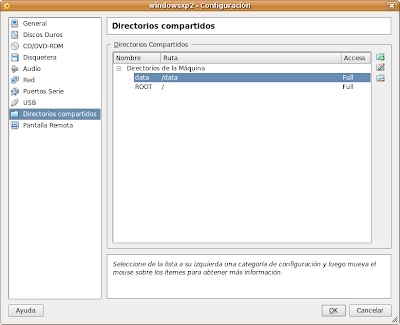
y vemos que a la derecha del todo hay tres iconos de carpetas alineadas verticalmente, la primera nos permite añadir una carpeta compartida, la segunda nos permite modificar las propiedades de la misma, y la tercera elimina la carpeta que queramos compartir en VirtualBox, pero la elimina de compartición, no elimina sus datos.
Añadimos una nueva carpeta y en la ventana que nos sale, simplemente deberemos de seleccionar la carpeta de nuestro sistema operativo anfitrión que queremos que se vea desde nuestra máquina virtual windows xp, y cómo queremos que se llame para identificarla a la hora de seleccionarla
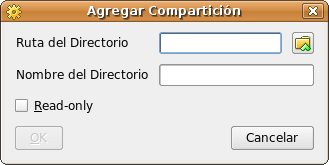
además tenemos la posibilidad de marcar dicha carpeta cómo de sólo lectura, con lo que no podremos escribir en ella.
Una vez tengamos la carpetas que nos interese ver desde la máquina virtual tendremos una apariencia como la siguiente
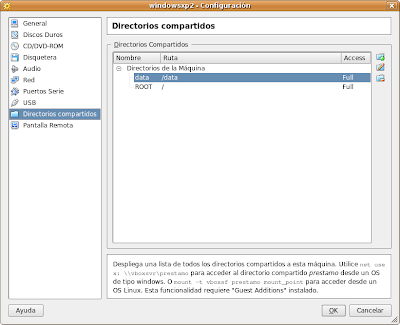
de modo que ya podremos iniciar la máquina virtual para finalizar la configuración de la misma.
Cuando tengamos iniciada la máquina virtual nos dirigimos al icono Mis Sitios de Red en el escritorio (si no véis el icono que os indico es que tenéis el escritorio que viene po defecto con windows xp para que lo debéis cambiar pulsado sobre el Escritorio con el botón derecho del ratón seleccionando Propiedades y en la pestaña de Temas, seleccionar el Tema Clásico de Windows, tras lo cual ya debéis ver el icono que indico en el Escritorio) y seleccionamos VirtualBox Shared Folders, donde veremos las carpetas que teníamos seleccionadas previamente en la configuración de VirtualBox.


Ahora si las queremos añadir a Mi PC como unidades de red para tenerlas accesibles siempre, simplemente con el botón derecho del ratón pinchamos sobre cada una de ellas y le asignamos la letra de unidad con la que queremos verlas.

Ya tenemos añadidas unidades de red compartidas entre el sistema operativo anfitrión y la máquina virtual, coser y cantar...
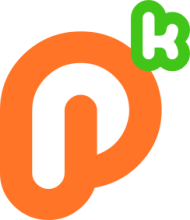

No hay comentarios:
Publicar un comentario